Jak přidat hudbu do příběhů a snímků Snapchat
Různé / / May 25, 2022
Přidávání hudby k vašim snímkům a příběhům na Snapchatu je s funkcí Zvuk aplikace hračkou. To vám umožní vytvořit zvukové pozadí pro vaše výtvory, ať už jsou ve formátu fotografie nebo videa.

Ostatní sociální aplikace, jako je Instagram a Facebook, také umožňují jejich uživatelům vytvářet příběhy s hudební kulisou. Snapchat se do rozjetého vlaku přidal trochu pozdě. Nyní můžete své snímky a příběhy upravit pomocí zvuku, aby se odlišily od ostatního obsahu. Zde je návod, jak můžete tuto funkci využít.
Jak přidat hudbu do příběhů a snímků Snapchat pomocí knihovny aplikace
Snapchat také obsahuje výchozí hudbu, kterou můžete použít ve svých příbězích, a snímky, které sdílíte s veřejností nebo jen s přáteli. Zde je návod, jak k nim přistupovat a jak je používat.
Krok 1: Otevřete aplikaci Snapchat na svém Androidu nebo iPhonu.
Krok 2: Máte dva způsoby, jak toho dosáhnout: Nejprve klepněte na ikonu noty v pravém horním menu a přidejte zvuk.

Případně můžete nejprve nahrát video nebo pořídit snímek. Poté pomocí ikony noty přidejte požadovanou skladbu do svého výtvoru.
Krok 3: Bez ohledu na metodu stisknutím ikony Hudba otevřete knihovnu zvuků Snapchatu. V něm můžete procházet hudbu a také vyhledávat své oblíbené skladby. Můžete také zkontrolovat možnosti kurátorských seznamů skladeb Snapchat (zobrazené nahoře).
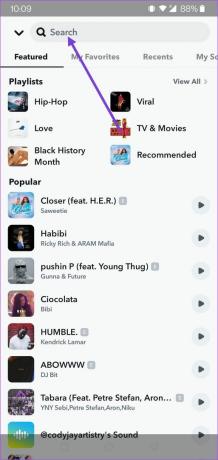
Krok 4: Poté, co vyberete skladbu, Snapchat posune zvukový kanál dolů. Stisknutím tlačítka přehrávání na pravé straně spustíte skladbu a přejetím prstem po zdroji vyberete část skladby, kterou chcete použít jako hudbu na pozadí ve svém příběhu.

Krok 5: Snapchat umístí na vaše video hudební nálepku se jménem interpreta a názvem skladby. Bohužel si to nemůžete přizpůsobit jako Instagram.

Krok 6: Nahrajte svůj příběh a proveďte potřebné úpravy pomocí možností vlevo. Můžete přidávat text, používat nálepky, vkládat odkazy a další.
Krok 7: Uložte video do svého příběhu stisknutím tlačítka v dolní části. Případně stiskněte Odeslat a poté „Můj příběh“ nebo jej pošlete přímo svým přátelům zaškrtnutím políček jejich jména.
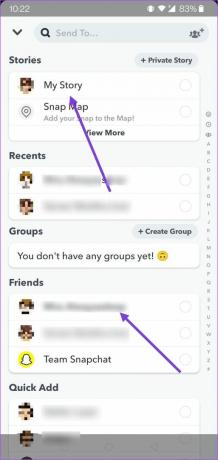
Pokud snímek odešlete, příjemce může klepnout na hudební nálepku a dole na možnost „Přehrát tento zvuk“. Odtud si příjemce může vybrat preferovanou hudební službu včetně Apple Music, YouTube, SoundCloud atd. a poslechněte si skladbu celou. Pozoruhodné je, že v seznamu chybí Spotify (alespoň na Androidu).
Jak přidat své zvuky do příběhů a snímků Snapchat
Někteří uživatelé mohou považovat hudební knihovnu Snapchat za příliš omezenou. Pokud je to tak, vězte, že do Snapchatu můžete přidat vlastní zvuky. Tato funkce vám umožňuje nahrávat vaše zvuky, které můžete použít jako hudbu na pozadí pro vaše snímky.
I když může být lákavé začít nahrávat skladby, které nemůžete najít v knihovně Snapchat, měli byste si to z důvodu autorských práv pořádně rozmyslet. Originální zvuky Snapchatu vám umožní vyjádřit svůj jedinečný hlas. Pokud tedy aplikace zjistí, že nahráváte hudbu ze zdroje třetí strany, může váš zvuk zablokovat kvůli obavám z autorských práv. Pokud jste s tím v pořádku, zde je návod, jak můžete na Snapchat nahrát vlastní zvuk.
Krok 1: Otevřete hudební knihovnu Snapchatu, jak jsme vám ukázali výše.
Krok 2: V horní části přejděte na lištu s nápisem Vybrané a klepněte na „Moje zvuky“.

Krok 3: Stiskněte „Vytvořit zvuk“.

Krok 4: Spusťte nahrávání stisknutím tlačítka Mic níže.
Krok 5: Po dokončení stiskněte Stop.

Krok 6: Pomocí rukojetí nalevo a napravo ořízněte nahraný zvuk.

Krok 7: Pojmenujte svůj zvuk nahoře a přepněte na „Zveřejnit tento zvuk“, pokud jej chcete sdílet s ostatními. Stiskněte „Uložit zvuk“.
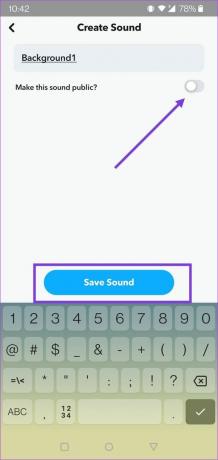
Krok 8: Znovu se dostanete zpět na obrazovku Snap fotoaparátu. Klepněte znovu na tlačítko Music Note a poté na ‚My Sounds.‘ Zde byste měli najít zvuk.

Krok 9: Stisknutím jej přidáte do svého příběhu nebo snímku.
Poté můžete snímek sdílet, uložit jako příběh nebo ho rovnou poslat svým přátelům.
Udělejte ze svých snímků a příběhů poutavější
Zvuky jistě učiní váš obsah Snapchat zajímavějším a upoutají pozornost. Začněte přidávat melodie nebo vlastní zvuky podle výše uvedených řešení. Po vytvoření snapů můžete nastavit a používat Funkce „Pouze moje oči“ na Snapchatu pro lepší ochranu vašeho obsahu.
Naposledy aktualizováno 25. května 2022
Výše uvedený článek může obsahovat přidružené odkazy, které pomáhají podporovat Guiding Tech. Nemá to však vliv na naši redakční integritu. Obsah zůstává nezaujatý a autentický.



